CAD图纸在打印,图纸预览显示CAD图纸打印,显示“由Autodesk 教育版产品制作”,有些投标文件是暗标,不能存在这种字样,或者不想这种字样存在,那该怎么办?
其实有这种字样是因为你在安装cad是安装的是教育版,可以卸载后重新安装,安装不再选教育版就可以。但是如果我们现在就要用用图纸,那么如何快速地消除字样呢?下面小编就来介绍一下。
CAD图纸打印显示“教育版制作”怎么办?
首先我们看下,教育版图纸打开的情况,会提示你是教育版制成,如果你选择下面的取消,图纸打开就没有显示内容,所以只能选择“继续当前的操作”

紧接着就会提示你你这个字样会在打印图纸中有“由Autodesk 教育版产品制作”,我们只能选择“继续”,否则图纸打不开
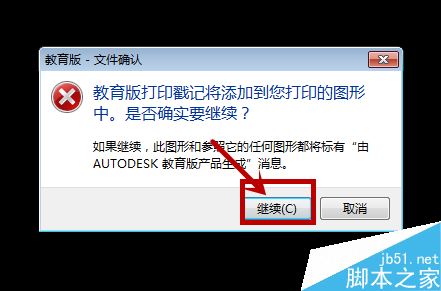
我们先在打印预览看下图纸打印预览,会有“由Autodesk 教育版产品制作”字样
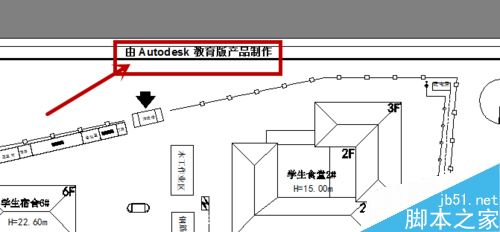
退出预览后,我们重新“另存为”文件
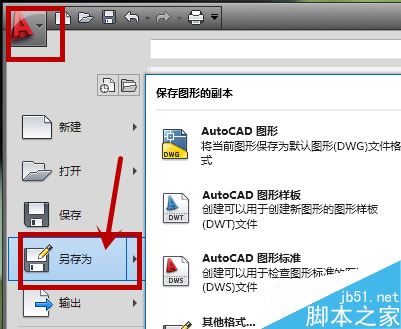
在弹出的界面框中,第一栏文件自动认为是“dwg”格式,把它存为“dxf”格式如图中第二栏操作,点击保存,关闭cad
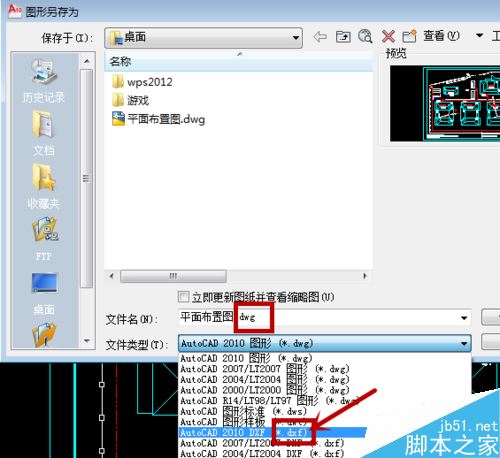
我们可以看下我们刚开始的文件和重新保存的文件,我们有文件后缀区别开,打开“dxf”格式的图纸

打开图纸后,再次另存文件,点击“另存为”
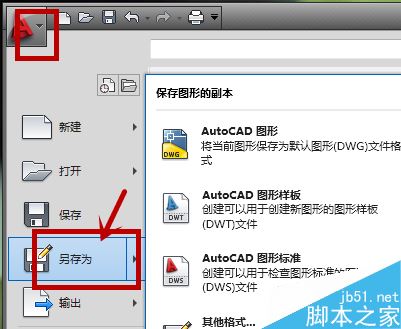
在弹出的的对话框中,我们可以看到文件名和文件类型都是“dwg”格式,点击保存
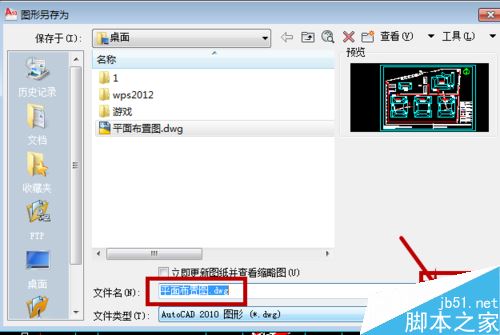
点击后,就会提示文件已存在,是否替换它,点击“是”。完成之后,再次关闭cad
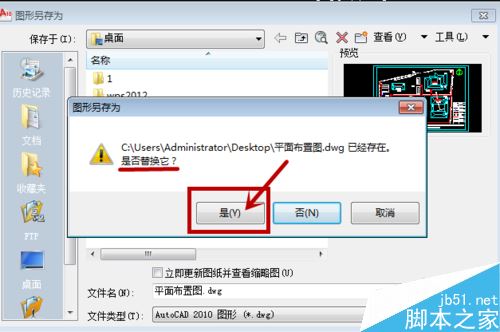
全部完成后,我们再次打开“dwg”格式,即被成功替换的文件,打开后,我们可以看下打印预览,“由Autodesk 教育版产品制作”的字样已经消除掉了
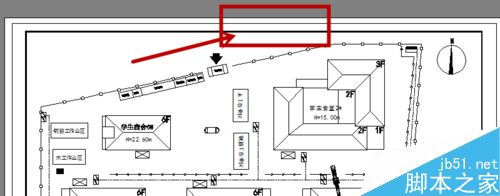
以上步骤其实是把”dwg“格式转为”dxf“格式后,再次转为”dwg“格式。最后打开的是经过两次转换的图纸。不要弄混了。在操作步骤中,两次关闭cad,使自己不容易弄混图纸。






